Workflow - recenzja najbardziej wyczekiwanej aplikacji roku
Dla wielu użytkowników mobilnego sprzętu Apple, urządzenia z systemem iOS są nie tylko źródłem rozrywki i narzędziem komunikacji. Coraz większe możliwości, jakie przynosi ze sobą technologia sprawiają, że iPhone i iPad mogą zostać z powodzeniem wykorzystane również w pracy. Ogrom wykonywanych przy użyciu mobilnych urządzeń zadań sprawia, że staramy się zorganizować nasz workflow (nadal nie spotkałem się z dobrym tłumaczeniem tego słowa) w jak najlepszy sposób. Wykorzystujemy do tego liczne rozwiązania, zarówno systemowe, jak i przygotowane przez niezależnych deweloperów. Jednym z nich jest debiutująca dzisiaj w App Store aplikacja Workflow.
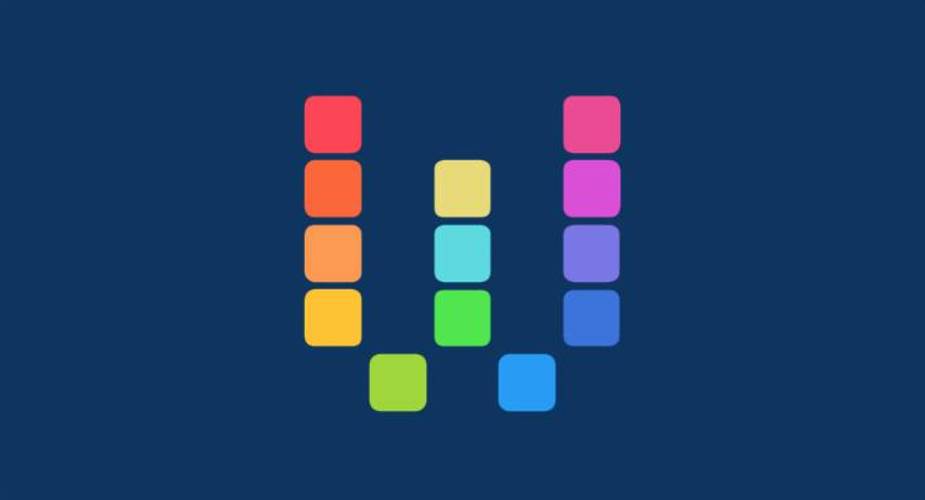
Wspomniany program był wyczekiwany przez spore grono ludzi zafascynowanych ciekawymi rozwiązaniami software’owymi. Każdy opublikowany przez deweloperów film oraz zrzut ekranowy pozwalał nam spodziewać się aplikacji w pewien sposób niezwykłej. Tak też się stało. Ogrom możliwości, które przyniósł ze sobą program jest nie do przecenienia. Workflow to swoista skrzynka z narzędziami i to tylko od nas zależy, jak wykorzystamy je w codziennym użyciu. Zanim pokażę Wam kilka rozwiązań, które przygotowałem od podstaw lub zmodyfikowałem, skupię się stricte na aplikacji.
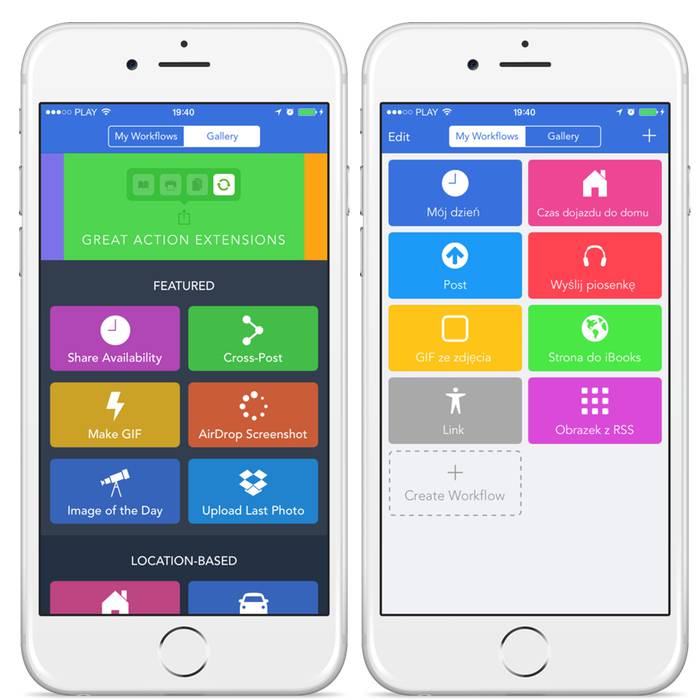
Jestem bardzo pozytywnie zaskoczony, jak w prosty sposób twórcom udało się zaprojektować program. Wygląda on bardzo dobrze oraz jest przyjazny dla użytkownika. Już przy pierwszym włączeniu aplikacji, prowadzi nas ona za rękę przy przygotowaniu przykładowego projektu, a dodatkowo oferuje kilkanaście gotowych do użycia ścieżek czynności. Możliwości Workflow możemy jednak w pełni wykorzystać tylko i wyłącznie tworząc własne projekty, co odbywa się de facto przez łączenie poszczególnych klocków symbolizujących rozmaite czynności. Część z nich jest możliwa do modyfikacji, a pozostałe stanowią jedynie element tworzonej przez użytkownika układanki.
Tworząc kolejkę czynności musimy zrealizować kilka ważnych punktów, bez których nasz projekt nie będzie działał we właściwy sposób. Już na początku wybieramy, czy ma być on rozszerzeniem aplikacji (np. w Safari), czy też samodzielnym narzędziem. Nasz ekran projektowania jest podzielony na pole, gdzie będziemy łączyć i modyfikować nasze klocki oraz zbiór wszystkich elementów, które mogą zostać użyte. Po przeciągnięciu klocka na pole projektowania musimy jednorazowo wyrazić zgodę na jego połączenie się z aplikacją lub programami systemowymi, jak na przykład Aparatem, czy Kalendarzem. Następnie zależnie od użytego narzędzia możemy je zmodyfikować lub dołączyć kolejny klocek, tym samym budując naszą kolejkę czynności. Na koniec klikając w koło zębate nadajemy naszemu projektowi nazwę, wybieramy jego ikonę oraz możemy go przypiąć jako aplikację do springboardu naszego urządzenia lub programu Launch Center Pro. Gdy projekt jest rozszerzeniem pojawi się w menu udostępniania. Ostatnim etapem tworzenia kolejki czynności jest jej uruchomienie, która o ile zrobiliśmy wszystko dobrze powinno przynieść zamierzony efekt. Wszystkie skojarzenia Workflow ze znanym z OS X Automatorem są jak najbardziej słuszne. Poniższy film pokaże Wam, jak wygląda proces tworzenia przykładowej kolejki czynności.
Zanim przejdę do pokazania kilku przykładowych kolejek czynności, chciałbym wspomnień o narzędziach, które dostajemy do użycia w czasie tworzenia projektu. Twórcy podkreślają, że aplikacja będzie sukcesywnie rozwijana, ale już teraz jej możliwości są naprawdę duże. Myślę, że kolejne aktualizacje przyniosą większe ilości gotowych rozwiązań, które docenią użytkownicy nie mający smykałki do tworzenia własnych projektów. Jak już wspomniałem wyżej, do naszej dyspozycji są dostępne zarówno klocki będące funkcjami systemowymi, jak i te, które wykorzystują niezależne aplikacje. Jeżeli brakuje nam dostępności do danego programu, możemy przy pomocy „X-Callback URL” spróbować się z nim połączyć. Zapewne z każdą kolejną aktualizacją lista aplikacji będzie się powiększać, ale już teraz znajdziemy na niej między innymi programy Dropbox, Pythonista, Evernote, Uber, Fantastical, Quotebook, czy Tweetbot lub Chrome.
Przejdźmy teraz do najważniejszego, czyli odpowiedzi na pytanie: „do czego mogę wykorzystać Workflow?”. Odpowiedź na nie jest dosyć problematyczna, ze względu na ogrom możliwości, które daje użytkownikom program. Absolutnie nie byłbym w stanie wymienić tutaj wszystkich dostępnych kolejek czynności, ponieważ ich ilość jest tak naprawdę nieograniczona i zależy tylko i wyłącznie od granic naszej pomysłowości. Przygotowałem więc kilka projektów, które powinny wam zobrazować ideę aplikacji. Dobrałem je w taki sposób, aby przedstawić najważniejsze moim zdaniem rozwiązania Workflow. Ich znajomość powinna umożliwić wam tworzenie własnych kolejek czynności.
Przedstawione na filmie projekty (klikając w tytuł możecie je pobrać):
wysyłanie czasu dojazdu do domu z miejsca, gdzie się aktualnie znajdujemy;
udostępnianie wprowadzonego tekstu na Facebooku i Twitterze;
wysyłanie piosenki do Dropbox i udostępnianie linka przez wiadomość;
oglądanie ostatniego udostępnionego obrazka z danej strony z grafikami..
Podsumowując, Workflow to moim zdaniem najlepsze aplikacja tego roku. Stanowi brakujący element w trio z Drafts oraz Launch Center Pro. Jej możliwości są naprawdę duże i dają użytkownikowi możliwość stworzenia kolejek czynności, które zwiększą jego produktywność i wygodę pracy z systemem iOS. Aplikacja jest bardzo dobrze zaprojektowana i osobiście znalazłem póki co tylko jeden błąd, który jest związany z przypinaniem projektu do ekranu głównego urządzenia. Mam nadzieję, że będzie dynamicznie rozwijana i umożliwi dostęp do coraz to lepszych rozwiązań. Korzystanie z Workflow wymaga jednak pewnych zmian. W celu wykorzystania możliwości aplikacji na 100% musimy porzucić przyzwyczajenia i nauczyć się nowych nawyków. Dopiero wtedy nasz workflow będzie stał na najwyższym poziomie. Swoją drogą aplikacja ta jest dowodem na to, że system iOS staje się coraz bardziej zaawansowany. Nam pozostaje tylko się z tego cieszyć.
Aplikacja tylko dziś znajduje się w 40% promocji, więc warto pospieszyć się z zakupem.
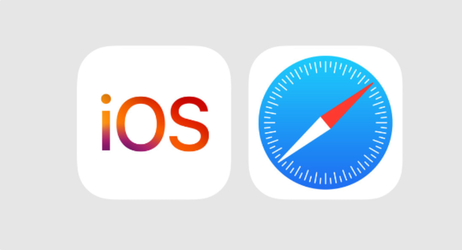



Kupiłem bo wygląda użytecznie, niestety integracja z Pythonista kuleje a ich Support działa na razie jedynie na jednym koncie pocztowym. Minie trochę czasu zanim się rozkręcą.